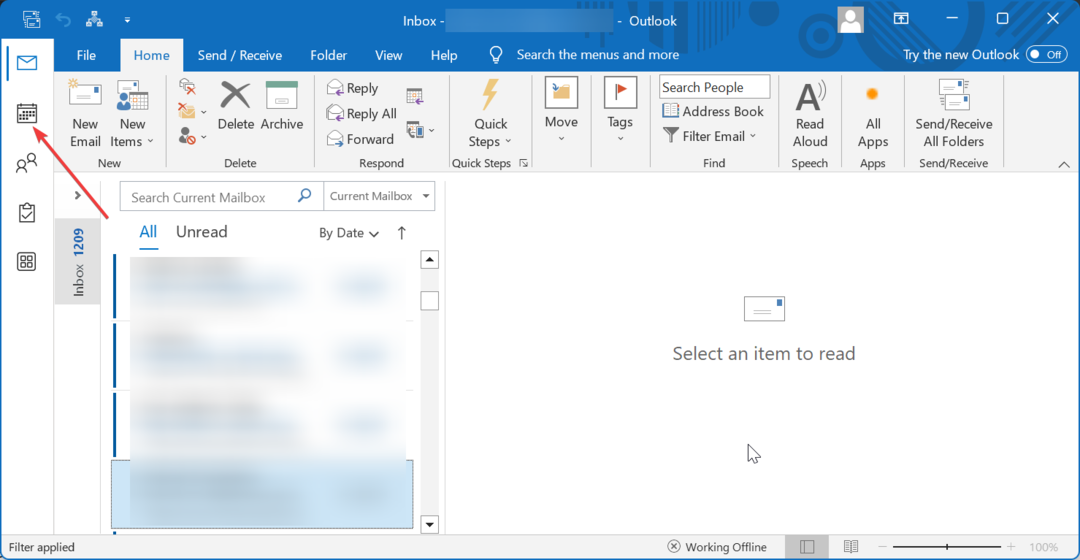Väčšina z nás používa Outlook na dennej báze. Prečo nezačať používať klávesové skratky na každodenné operácie v programe Outlook? Tu je uvedených niekoľko príkazov s ich popisom. Tieto klávesové skratky robia veci rýchlejšie. Tento článok je napísaný s odkazom na operačný systém Windows, ale príkazy sú rovnaké pre používateľov Windows a Mac. Jediná vec pre používateľov počítačov Mac je, že kdekoľvek v tomto článku uvidíte použitie klávesu „Ctrl“, použite namiesto toho kláves „Command“ z klávesnice.
Klávesové skratky na prepínanie medzi kartami v programe Outlook
Poznámka: Kdekoľvek uvidíte znamienko „+“, znamená to, že ide o kombináciu dvoch kláves a použite ich súčasne.
Prepnúť na outlook mail – Použitie Ctrl + 1 klávesy súčasne (t. j. dve klávesy Ctrl a 1) na jednoduché prepnutie na poštu
Prepnúť na kalendár – Použitie Ctrl + 2 kláves na zobrazenie výhľadového kalendára
REKLAMA
Prepnúť na kontakty – Použitie Ctrl + 3 na zobrazenie kontaktov v adresári programu Outlook
Prejdite na úlohy – Použitie Ctrl + 4 kláves, aby ste videli úlohy, ktoré sú vo vašom poradí.
Prejdite do okna s dátumom v kalendári – Choďte do kalendár a stlačte Ctrl + G z klávesnice prepnete do okna dátumu, kde môžete nastaviť dátum.
Tu môžete zadať rôzne možnosti namiesto zadania dátumu, môžete zadať slová ako „posledný pondelok v júli“. To bude posledný pondelok v mesiaci v júli.

Skúste tiež slová ako budúci štvrtok atď. a potom kliknite na ok. Dátum bude nastavený vo vašom kalendári.

Klávesové skratky pre operácie s e-mailovými správami v programe Outlook
Karta Hľadať – Stlačte tlačidlo F3 otvorte kartu vyhľadávania v programe Outlook
Na odosielanie a prijímanie e-mailov – Stlačte tlačidlo F9 kľúč na odosielanie a prijímanie vašich e-mailov
Označte správu ako neprečítanú – Použitie Ctrl + U kláves na označenie všetkých e-mailových správ ako neprečítaných
Označte správu ako prečítanú – Použitie Ctrl + Q na označenie e-mailových správ ako prečítaných
Vytvorte novú e-mailovú správu – Ak chcete napísať nový e-mail, použite Ctrl + N kľúče, ktoré otvoria nový e-mail
Odpovedzte na správu – Použitie Ctrl + R kľúče. Kliknite na e-mailovú správu, na ktorú chcete odpovedať, a stlačte Ctrl + R
Odpovedať všetkým – Použitie Ctrl + Shift + R kľúče. Namiesto kliknutia na tlačidlo odpovedať všetkým môžete použiť túto skratku
Poslať ďalej e-mailovú správu – Použitie Ctrl + F kľúče. Namiesto kliknutia na tlačidlo dopredu môžete použiť túto skratku
Vložte hypertextový odkaz alebo skontrolujte mená – Ak ste v tele e-mailu, stlačte tlačidlo Ctrl + K spolu, čím sa otvorí okno hypertextového prepojenia a môžete vložiť hypertextový odkaz.

Ak je kurzor v časti Komu, Kópia a chcete niekoho osloviť, zadajte začiatočné písmeno e-mailu a stlačte Ctrl + K. Navrhne vám celú e-mailovú adresu. E-mail by sa však mal nachádzať vo vašom adresári.
Kontrola pravopisu – Stlačte F7 aby ste skontrolovali, či sa v napísanom texte nenachádzajú preklepy.
Ak sa vyskytnú nejaké preklepy, zobrazia sa niektoré návrhy ako na obrázku nižšie. Vyberte ten správny z návrhov a kliknutím na Zmeniť ho opravte.

Ak nie sú žiadne chyby, potom to hovorí, že kontrola pravopisu je dokončená

Existuje veľa príkazov, ale toto bolo niekoľko často používaných klávesových skratiek, s ktorými sa dá efektívne pracovať v programe Outlook.
Krok 1 - Stiahnite si nástroj Restoro PC Repair Tool odtiaľto
Krok 2 - Kliknite na Spustiť skenovanie, aby ste automaticky našli a opravili akýkoľvek problém s počítačom.
To je všetko! Dúfam, že tento článok je užitočný. Ďakujem!!